vivo手机怎么备份重要资料?电脑、云端、备份软件哪种更安全?
vivo手机备份重要资料是保障数据安全的重要操作,用户可根据资料类型和习惯选择多种方式,以下是详细操作指南及注意事项。
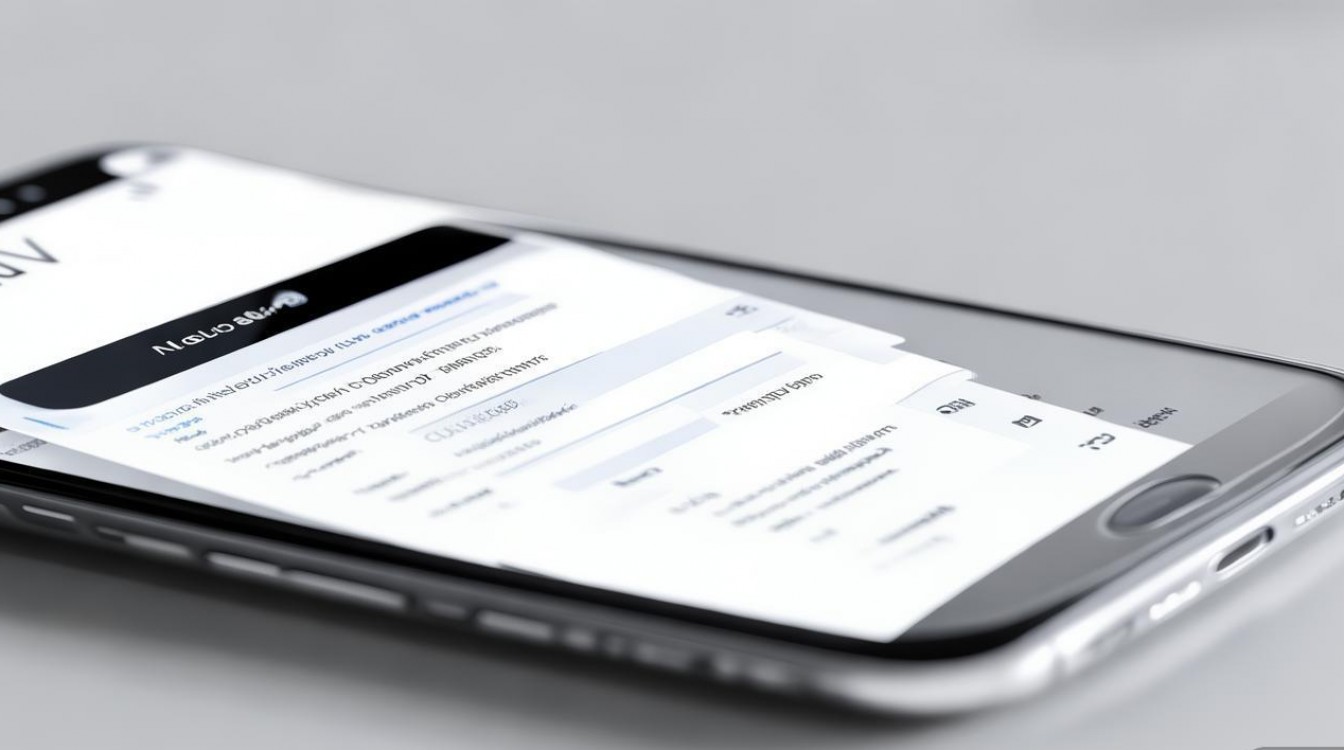
通过云服务备份(推荐常规使用)
vivo云服务是官方提供的便捷备份工具,支持联系人、短信、通话记录、应用数据、照片、视频等资料的云端同步,操作步骤如下:
- 开启云服务功能:进入手机「设置」>「vivo账号」,确保已登录vivo账号(未注册需先注册),并开启「云服务」开关。
- 选择备份内容:点击「云服务」>「数据同步与备份」>「立即备份」,系统会显示可备份的数据类型(如通讯录、短信、相册、应用数据等),勾选需要备份的资料,点击「开始备份」即可,首次备份建议连接Wi-Fi,避免消耗过多流量。
- 自动备份设置:在「数据同步与备份」中可开启「自动备份」功能,设置备份周期(如每天、每周)和备份时间,确保新资料定期同步。
- 查看与恢复:备份完成后,可在「云服务」>「数据管理」中查看已备份数据,更换手机或恢复出厂设置时,登录同一vivo账号,选择「数据恢复」即可快速找回资料。
注意事项:云服务默认仅提供5GB免费空间,若需备份大量照片或视频,可升级至会员(如10GB/月、100GB/年等套餐),或定期清理云空间中的冗余文件。
通过电脑备份(适合大文件或本地存储)
对于较大文件(如高清视频、安装包)或偏好本地存储的用户,可通过电脑进行备份:
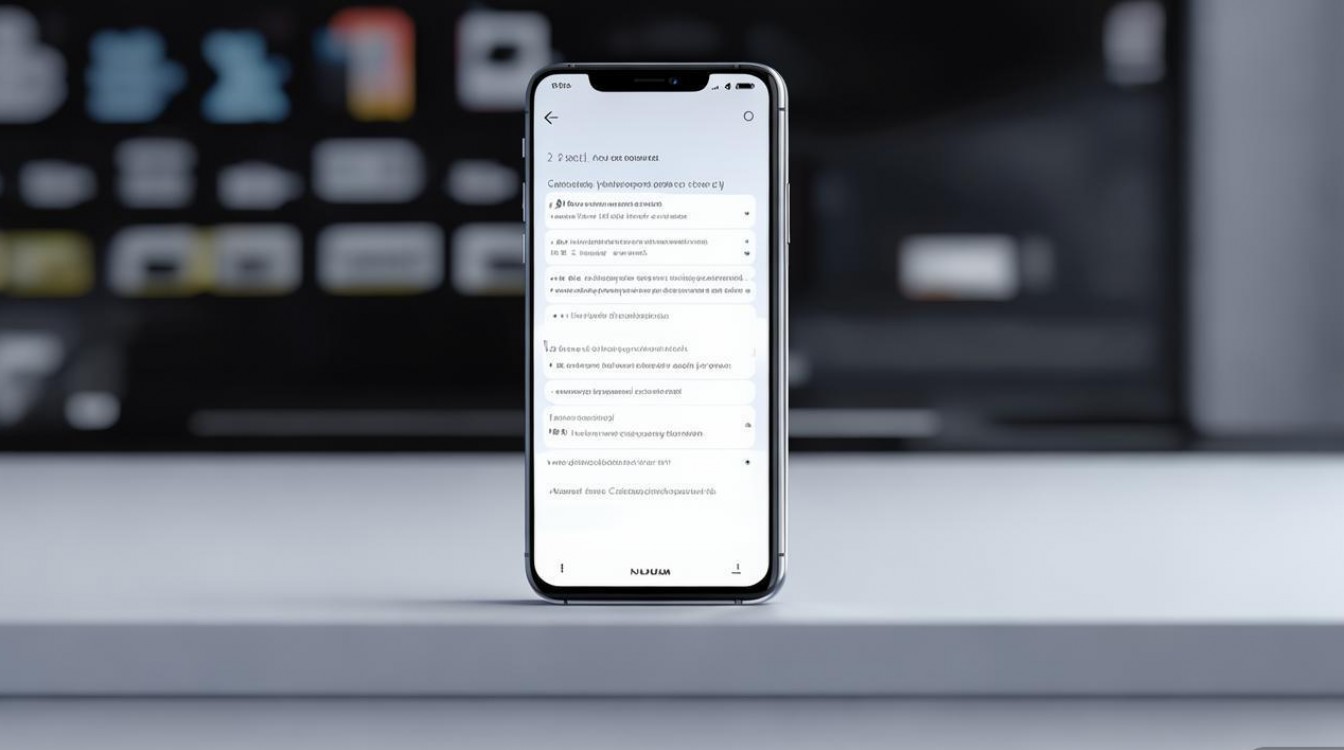
- 连接方式:使用原装USB数据线连接手机与电脑,手机屏幕选择「传输文件(MTP)」模式。
- 复制文件:打开「此电脑」,识别到手机存储盘符后,手动复制重要资料至电脑指定文件夹(如文档、图片、视频等分类存放)。
- 使用vivo PC套件:电脑端安装「vivo PC套件」或「HiSuite」软件,连接手机后,软件会自动识别手机数据,支持批量备份通讯录、短信、应用、通话记录等,操作更直观。
优点:备份速度快,无网络限制,适合一次性备份大量数据;缺点:需手动操作,更换电脑时需重新备份。
使用第三方工具备份(灵活扩展)
若需备份特定类型数据(如微信、QQ聊天记录),可借助第三方工具:
- 微信聊天记录备份:打开微信「我」>「设置」>「聊天」>「聊天记录备份与迁移」,选择「迁移到另一台设备」或「备份到电脑」,完成聊天记录的转移。
- 专业备份软件:如手机自带「手机克隆」应用(支持vivo与其他品牌设备互传),或使用「卓备份」等工具,按照提示选择备份类型(应用、联系人、短信等)并完成操作。
备份类型与方式对比
为方便用户选择,以下是常见备份方式的对比:

| 备份方式 | 优点 | 缺点 | 适用场景 | |
|---|---|---|---|---|
| vivo云服务 | 通讯录、短信、相册、应用数据等 | 自动同步,跨设备恢复便捷 | 免费空间有限,依赖网络 | 日常常规数据备份 |
| 电脑备份 | 文件、视频、安装包等所有数据 | 速度快,无空间限制 | 需手动操作,易遗漏 | 大文件或本地长期存储 |
| 第三方工具 | 特定应用数据(如微信)、系统数据 | 功能灵活,支持跨品牌备份 | 部分工具需付费,存在兼容风险 | 特定数据类型或设备迁移 |
备份注意事项
- 定期检查备份状态:确保备份成功,可在云服务或电脑中查看备份文件完整性。
- 重要资料多重备份:珍贵数据建议同时使用云服务和电脑备份,避免单一方式失效导致丢失。
- 加密敏感信息:备份时开启密码或加密功能(如微信聊天记录备份),保护隐私安全。
- 更换手机及时恢复:新机激活后,优先通过云服务或电脑备份恢复数据,避免遗漏。
相关问答FAQs
Q1:vivo云服务备份的照片在哪里查看?
A1:在手机端打开「相册」>「相册设置」>「云相册」,开启「自动备份」后,拍摄的照片会自动上传至云端;也可通过「设置」>「vivo账号」>「云服务」>「相册」查看已备份图片,电脑端登录cloud.vivo.com官网,输入vivo账号密码即可下载或管理照片。
Q2:如何备份微信聊天记录到电脑?
A2:在手机微信中进入「我」>「设置」>「聊天」>「聊天记录备份与迁移」,选择「备份到电脑」,同时在电脑端登录网页版微信(web.wechat.com),扫描手机二维码即可将聊天记录保存至电脑,若需恢复,在新手机微信中通过「迁移到另一台设备」功能将电脑备份的记录导入。
版权声明:本文由环云手机汇 - 聚焦全球新机与行业动态!发布,如需转载请注明出处。












 冀ICP备2021017634号-5
冀ICP备2021017634号-5
 冀公网安备13062802000102号
冀公网安备13062802000102号